很多用户在剪辑短视频时都会利用抠像软件做特效,对此就要了解下短视频高清抠像软件怎么选以及操作路程。当下各种视频剪辑软件繁多,为了更快速和高效率的完成绿幕抠像,就要先选择支持而且可快速抠像的软件,然后再了解其操作方法,接下来说说这个话题。
想要完成短视频高清抠像就要先选择好用的软件,虽然当下已经有很多视频剪辑软件支持绿幕抠像,甚至也有很多一件抠像的傻瓜式操作,但是要考虑是否可以抠像抠的干净。这里推荐使用万兴喵影来完成视频抠像,因为其不仅仅功能丰富而且智能,同时操作友好度高,这样新手用户也可以更快速的完成视频抠像。
在确认短视频高清抠像软件后,再来了解下其具体的绿幕抠像操作流程,我们以操作便捷的万兴喵影为例介绍下其绿幕抠像流程:
Step1新建项目
步骤一:在万兴官网下载对应我们电脑系统的安装包,完成本地电脑上万兴喵影的安装,运行软件后点击“新建项目”按钮完成视频项目新建。
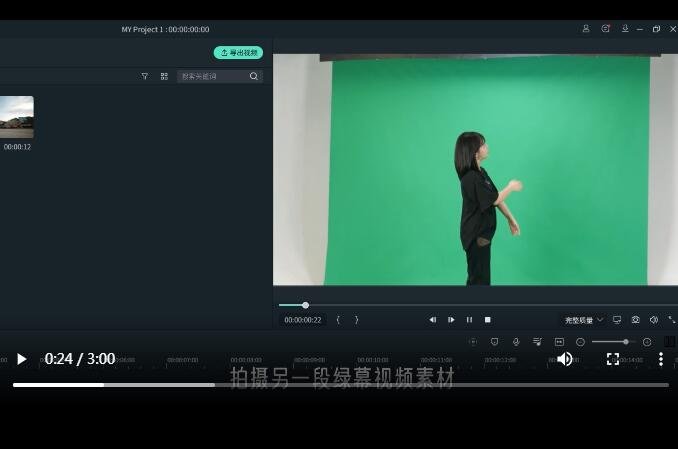
Step2导入视频
步骤二:点击“导入”按钮将背景视频和绿幕视频全部导入“我的媒体库”待用,然后直接拖拽绿幕视频素材到轨道上。
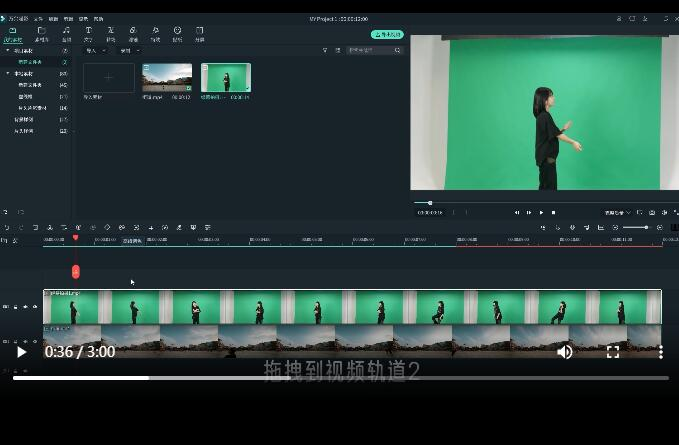
Step3绿幕抠像
步骤三:点击左上角的“影片”按钮后,在属性面板勾选“绿幕抠像”选项后,轨道上视频的绿幕就会消失。
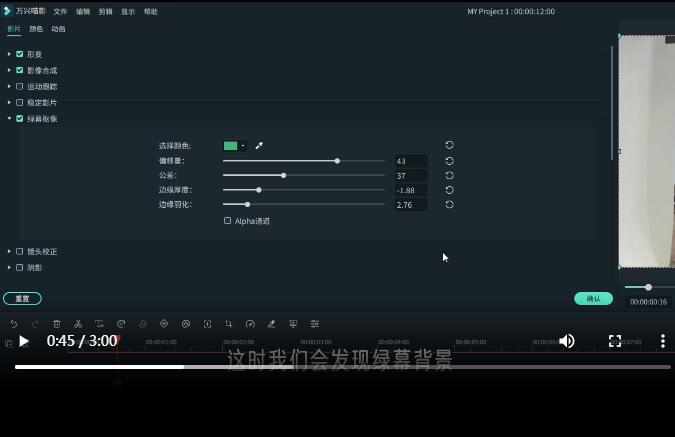
Step4拖拽背景视频
步骤四:如果我们还打算把抠出来的影响放在另一个背景上,那么就再拖拽背景视频到另外一个轨道上。

Step5色度键
步骤五:点击绿幕视频素材(现在已经是抠像完成),双击选择“色度键”按钮后就可以把抠像视频放在背景视频上。
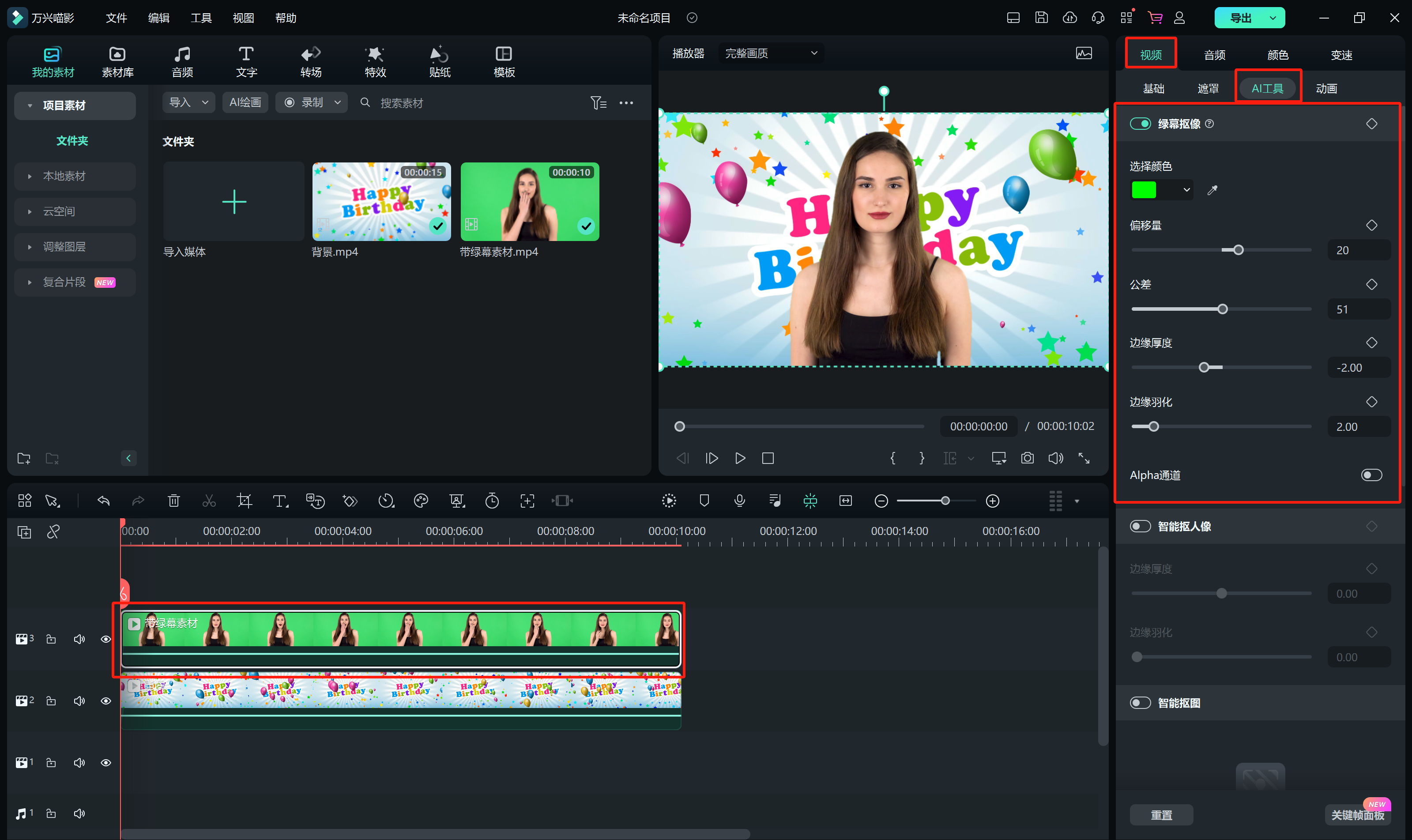
刚才介绍了短视频高清抠像操作流程,既然是对高清视频进行抠像操作,那么就免不了对其进行微调,这样才能让抠像操作更为精密,接下来说说其操作流程:
Step1进入属性面板
步骤一:在抠像过程中我们将绿幕视频拖拽到轨道上,点击“影片”按钮后进入属性面板,在面板中勾选alapha选项后,预览窗口的视频会变成黑白色,这样可以清晰的看出我们的抠图效果。
Step2绿幕抠像
步骤二:如果觉得还有颜色没有抠干净,去掉alapha上的对钩后,点击取色器在视频上取色更改抠像颜色,再点击”绿幕抠像“后即可将指定的颜色抠出去。
完成短视频高清抠像后还可以继续美化视频,这时我们就要用到万兴喵影的遮罩功能,让抠像后的视频呈现具体的特效,接下来说说其操作流程:
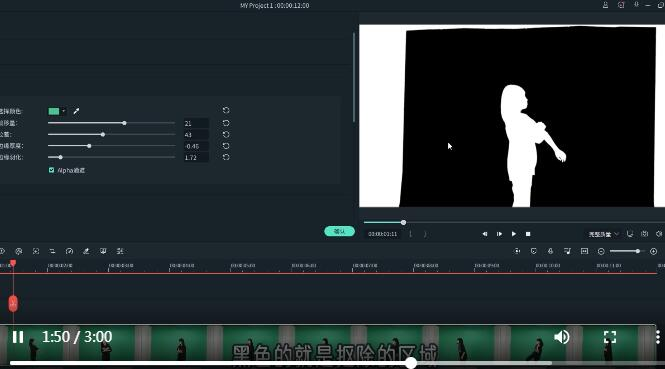
Step1视频--遮罩
步骤一:将抠像后的视频拖拽到轨道上,点击“视频--遮罩”选项后,可查看到多种遮罩形状,比如圆形遮罩或者矩形遮罩。
Step2应用
步骤二:点击遮罩形状后即可把遮罩效果应用到视频上,覆盖掉边缘等视频区域实现美化的效果。
刚才介绍了短视频高清抠像软件的选择注意事项,同时介绍了具体的抠像和美化操作。为了提高视频抠像的操作效率和确保抠像干净,就要选择万兴喵影这样功能丰富且可智能抠像的软件,确保得到满意的视频抠像效果。








